- Filhåndtering til Mac
- iOS filoverførsel
- Sådan tilsluttes iPhone til macOS-computer
Sådan tilsluttes iPhone til macOS-computer

Der er flere måder at forbinde iPhone til Mac-computeren på for at synkronisere dine data, være mere produktiv og nemt overføre filer til og fra enhver enhed. I denne artikel vil vi se på forbindelsesmetoder, når du har et USB-kabel i nærheden, og når du gerne vil oprette forbindelse trådløst.
Sådan tilsluttes iPhone og Macbook med USB-kabel
Med iTunes
1. Forbind din iPhone til din Mac med et standard USB-kabel, og start iTunes.
2. Klik på ikonet for den tilsluttede enhed i øverste venstre hjørne af iTunes-vinduet.
3. Tænd og konfigurer synkronisering for apps, musik, film og fotos på de relevante faner.
4. Klik på Synkroniser-knappen, og vent på, at processen er færdig.
Som standard vil iTunes automatisk starte og synkronisere, når du tilslutter iPhone til Mac med et USB-kabel.
Sådan tilslutter du iPhone til Mac via Commander One
Commander One tilbyder den mest bekvemme og hurtige filoverførsel mellem iPhone og Mac. Med hjælp fra denne app kan du få adgang til indholdet, der er gemt på din telefon, på et minut og kunne arbejde med det, som hvis det var gemt på din Mac-computer.
Denne metode til at forbinde iPhone til Mac kræver blot et USB-kabel. Sådan forbinder du iPhone til Mac:
1. Tilslut din iPhone via USB-kabel til Mac.
2. Søg efter den i Finderens sidepanel. Vælg derefter telefonikonet og klik på “Tillid” på din Mac-skærm.
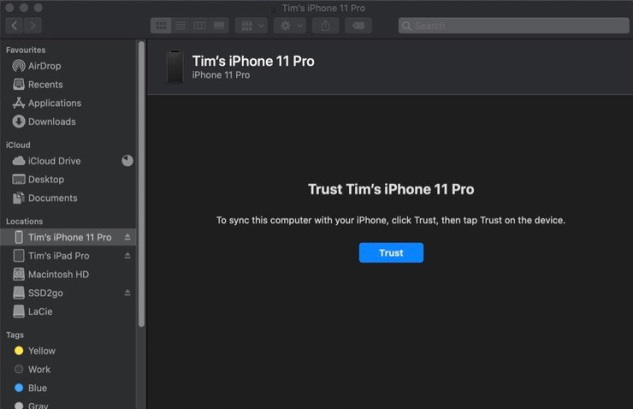
3. Tryk på “Tillid” på din iPhone-skærm.
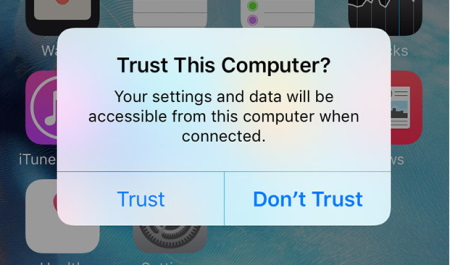
4. Tilslut telefonen igen via et USB-kabel til din Mac-computer.
5. Åbn Commander One. Din telefon vil blive vist som et lokalt drev.
Sådan synkroniserer du iPhone med Mac trådløst
Brug af iTunes
1. Tilslut din enhed til din computer med et USB-kabel, og start iTunes.
2. Klik på knappen med den tilsluttede enhed.
3. Gå til Oversigt > Indstillinger, og marker afkrydsningsfeltet Synkroniser med denne (din enhedstype) via Wi-Fi.
4. Aktivér synkronisering af musik, film, tv-udsendelser, lyde og andet indhold i dit iTunes-bibliotek under de relevante faner.
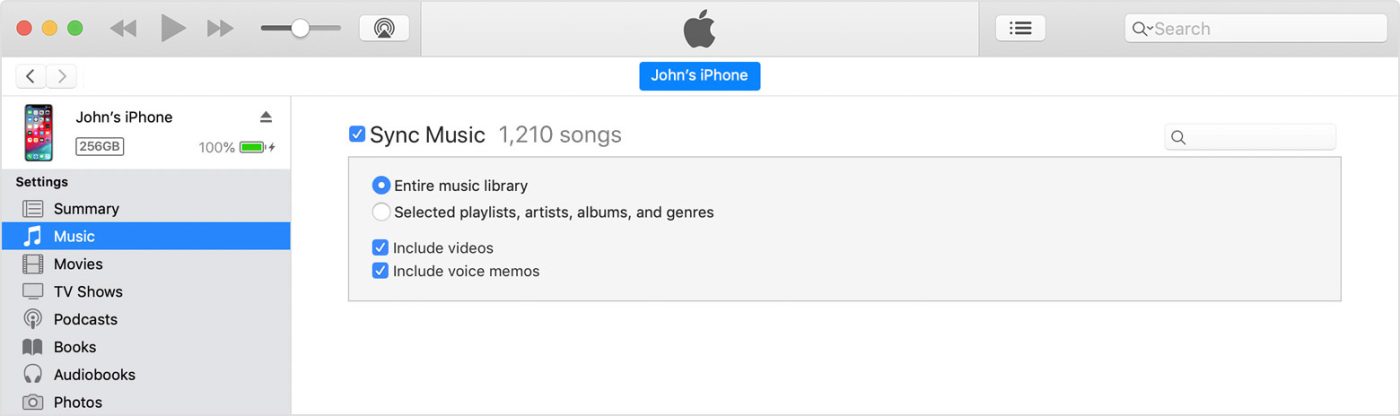
5. Klik på Anvend og Synkroniser-knappen.
Efter processen er afsluttet, vil trådløs synkronisering være aktiveret, og senere kan du kopiere data fra iTunes til iPhone/iPad via Wi-Fi.
Sådan forbinder du iPhone og Mac ved hjælp af iCloud
En anden måde at forbinde din iPhone på er ved at bruge iCloud, som holder dit indhold opdateret på tværs af alle dine enheder. På denne måde kan du få adgang til dine medier og andet indhold på Mac i stedet for at bruge iTunes.
For at forbinde din iPhone til din Mac skal du sikre dig, at du er logget ind på den samme iCloud-konto på begge enheder og har de samme synkroniseringsindstillinger. Eventuelle ændringer, du foretager i dit indhold på en hvilken som helst enhed, synkroniseres først til iCloud og derefter til enhederne. Sådan forbinder du din iPhone til din Mac.
1. Gå til Indstillinger på din iPhone, tryk på dit navn. Klik derefter på iCloud og log ind med dit Apple ID-login.
2. For at logge ind på iCloud på din Mac, skal du vælge Menu> Systemindstillinger.
3. Vælg iCloud. Log ind med dit Apple-id og din adgangskode, og opsæt derefter iCloud.
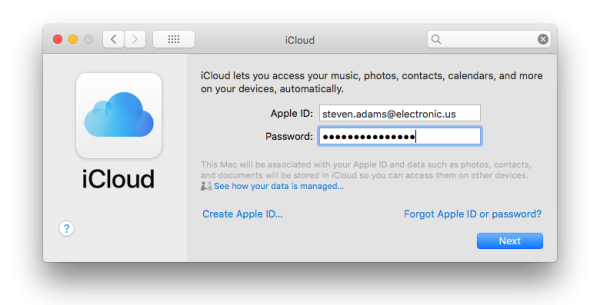
Med iCloud kan du synkronisere iPhone- og Mac-data som Apple News, Homekit-data, noter, Safari-filer og bogmærker, aktier og mere.
Sådan forbinder du iPhone med Mac med Continuity
Kontinuitet lader dig forbinde din iPhone, Mac, iPad, Apple Watch og iPod Touch sammen. Dette er en ny funktion, der gør det muligt at forbinde iPhone og MacBook/Mac problemfrit med Handoff, Universal Clipboard, iPhone-mobilopkald, SMS/MMS-beskeder og øjeblikkelig hotspot. Her kan du se, hvordan du synkroniserer iPhone med Mac via Kontinuitet.
1. Sørg for, at du er logget ind på den samme iCloud-konto på både iPhone og Mac. Forbind også iPhone og Mac til det samme Wi-Fi-netværk, og tænd for Bluetooth på både iPhone og Mac.
2. Aktivér Handoff på din Mac ved at vælge Menu > Systemindstillinger > Generelt. Markér feltet ud for Tillad Handoff mellem denne Mac og dine iCloud-enheder.
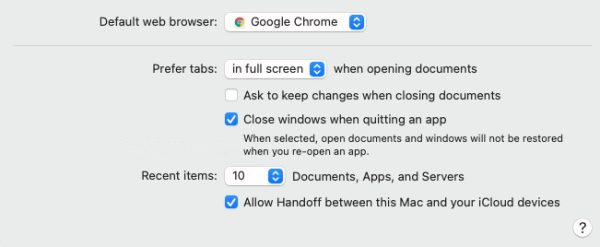
3. På iPhone skal du aktivere Handoff ved at gå til Indstillinger > Generelt > Handoff.
Når du er logget ind med dit Apple-id på alle disse enheder, kan du bruge Continuity-funktionerne til at navigere mellem enhederne og gøre ting som:
- Overføre websiden, du ser på Mac, til iPhone.
- Skive en e-mail på Mac og sende den fra din iPhone.
- Få rutevejledning i Kort-appen på Mac og sende dem til din iPhone til senere brug.
- Brug iPhone fra Mac (besvare iPhone-opkald osv.).
Sådan synkroniseres beskeder fra iPhone med Mac med iMessage
Apple har introduceret en nyttig iMessage-funktion til macOS- og iOS-enheder. Det er muligt at sende og modtage beskeder mellem iPhone og Mac. Her er, hvordan du synkroniserer Mac og iPhone via iMessage.
1. På din Mac skal du åbne Beskeder-appen. Hvis du ikke allerede er logget ind, vil du blive bedt om at gøre det.
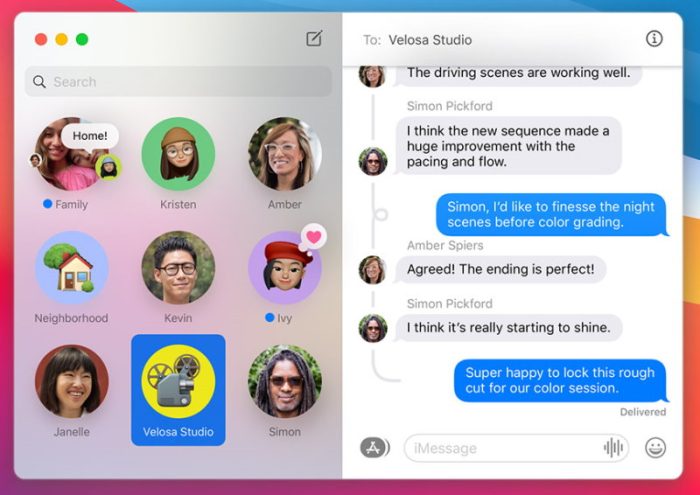
2. Fra den øverste menu skal du vælge Beskeder og derefter vælge Indstillinger.
3. Vælg Konti. Tryk på din iMessage-konto.
4. Øverst på skærmen vil du se dit Apple-id.
5. I sektionen Du kan få iMessage på skal du sikre dig, at du har bekræftet dit telefonnummer og alle de e-mails, du bruger til beskeder, inklusive din Apple ID-e-mail.
6. Under Start New Conversations With, select the same (phone number or email address) you did on iPhone.
Sådan tilsluttes iPhone til Mac via Bluetooth
Tilslutning af iPhone til Mac via Bluetooth er en anden standardløsning for trådløs kommunikation mellem disse to enheder. Når de er forbundet via Bluetooth, kan du synkronisere filer mellem dem med en simpel proces. Her er, hvordan du tilslutter iPhone til Mac via Bluetooth.
1. Åbn Indstillinger-ikonet på iPhonen, og find Bluetooth-indstillingen. Vælg den for at aktivere Bluetooth-funktionen på iPhone.
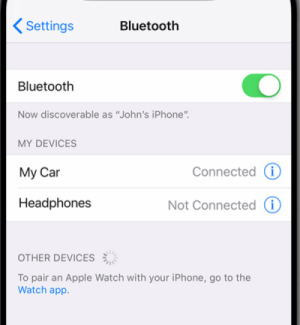
2. Gå til din Mac, klik på Systemindstillinger for at finde Bluetooth. Vælg Til-indstillingen.
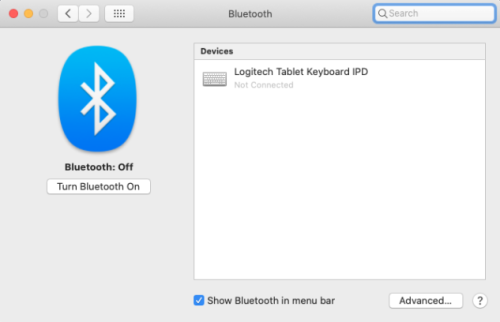
3. Det vil tage et par minutter at scanne og søge efter et signal i nærheden. Når iPhonen er fundet, skal du vælge enheden. Gå derefter tilbage til din iPhone og indtast adgangsnøglen, der vises på din Macs skærm.
Konklusion
Som du kan se, er processen med at forbinde iPhone til MacBook/Mac ikke kompliceret, du skal blot beslutte, hvilken metode der vil være bedst for dig. Vi anbefaler, at du udfører proceduren for første gang uden at have travlt, men i stedet gør det omhyggeligt og langsomt ved at følge den angivne algoritme.
Ofte stillede spørgsmål
Du kan synkronisere iPhone med Mac trådløst ved at bruge iTunes, Bluetooth, iCloud eller Kontinuitet.
Du kan forbinde iPhone til MacBook Pro via Commander One for nemt at få adgang til indholdet på din telefon og kunne overføre filer frem og tilbage.
Du kan synkronisere iPhone- og Mac-beskeder via iMessage-metoden, der er beskrevet i denne artikel.
Opdater al forældet software til de nyeste versioner. Tjek din iPhones krav til styresystemet på din Mac. Tjek din computers specifikationer for at se, om den har en USB 2.0-port. Tredjeparts firewall- og antivirusprogrammer kan også forhindre iTunes i at genkende din iPhone.
Sørg for, at din iOS-enhed er tændt, låst op og på hjemmeskærmen. Tjek, at du har den nyeste software på begge dine enheder. Mere information om, hvorfor din iPhone ikke vil oprette forbindelse til Mac, kan findes her.
Der er flere måder at forbinde til iPhone fra Mac uden iTunes. Du kan finde en trin-for-trin guide til, hvordan du forbinder iPhone med Mac, i artiklen ovenfor. Kort sagt kan du bruge iCloud, Commander One, Bluetooth, iMessage osv.
Du kan overføre filer fra iPhone til Mac ved at bruge en af de metoder, der er beskrevet ovenfor. Husk dog, at når du bruger trådløse metoder til filoverførsel, vil det sandsynligvis tage lang tid. Derfor anbefaler vi, at du bruger Commander One.
